Управление пользователями
Настройка ролевого доступа позволит вам добавлять сотрудников компании для управления личным кабинетом. Вы можете выдать сотруднику доступ как в весь кабинет целиком, так и только в определенные разделы, соответствующие его должностным обязанностям.
Добавление сотрудника
Сотрудник вашей компании должен быть предварительно зарегистрирован на Goojox как пользователь. Если у сотрудника еще нет учетной записи, необходимо пройти процедуру регистрации.
Для предоставления сотруднику компании доступа к личному кабинету магазина на Goojox перейдите в раздел Настройки → Ролевой доступ и нажмите на кнопку "Добавить сотрудника". Добавить нового сотрудника может любой сотрудник, уже имеющий доступ в раздел Настройки магазина.
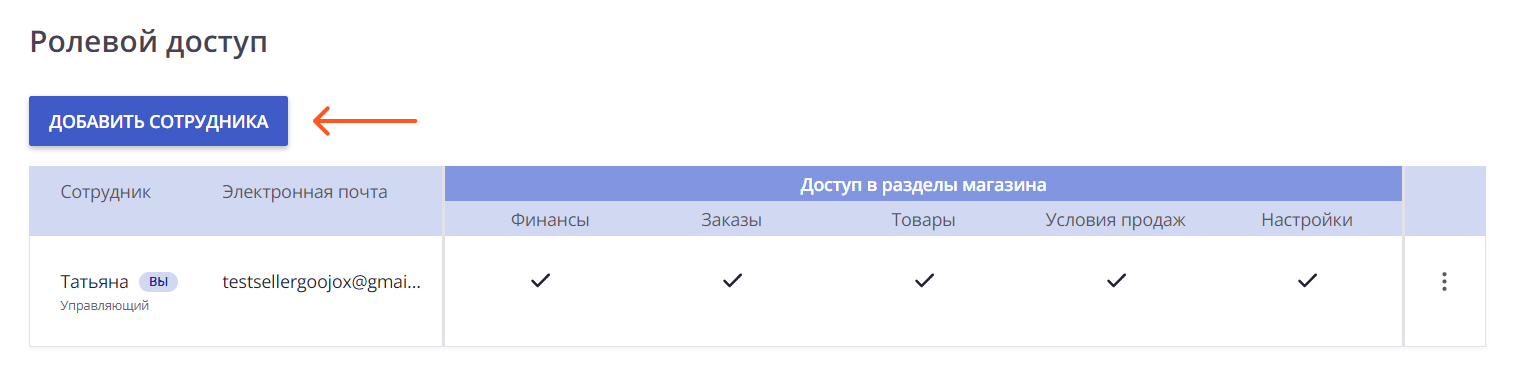
В открывшейся странице укажите фамилию, имя, отчество сотрудника и адрес электронной почты, который является логином для входа сотрудника на площадку.
Выберите разделы, которые будут доступны сотруднику.
Выберите разделы, которые будут доступны сотруднику.
Доступ в раздел выдается не только на просмотр информации, но и на редактирование.
По окончанию настройки нажмите на кнопку "Сохранить" внизу страницы.

Настройки выданного доступа отобразятся в таблице в разделе Настройки → Ролевой доступ.
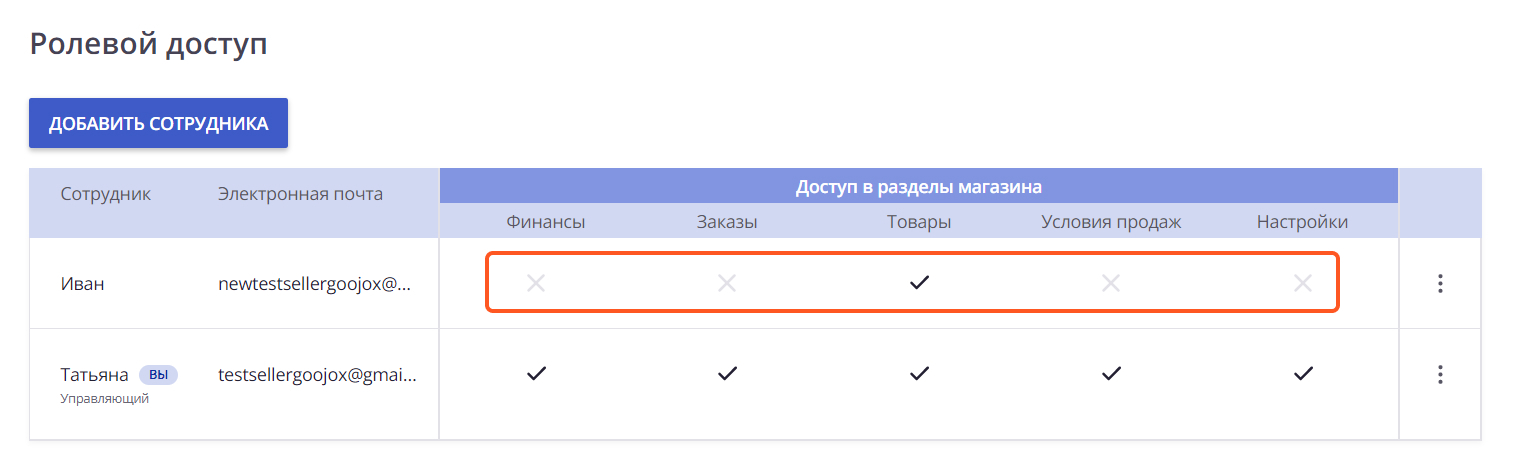
✔ - означает, что у сотрудника есть доступ к редактированию раздела
✕ - означает отсутствие доступа в раздел.
Также сотруднику, которому был предоставлен доступ, придет электронное письмо с подтверждением выданных прав доступа, а магазин появится в списке доступных на странице goojox.ru/seller.
✕ - означает отсутствие доступа в раздел.
Также сотруднику, которому был предоставлен доступ, придет электронное письмо с подтверждением выданных прав доступа, а магазин появится в списке доступных на странице goojox.ru/seller.
Редактирование прав доступа и удаление сотрудников
Для редактирования прав доступа сотрудников перейдите в раздел Настройки → Ролевой доступ. В открывшейся таблице найдите нужного сотрудника и в меню выберите пункт "Редактировать".
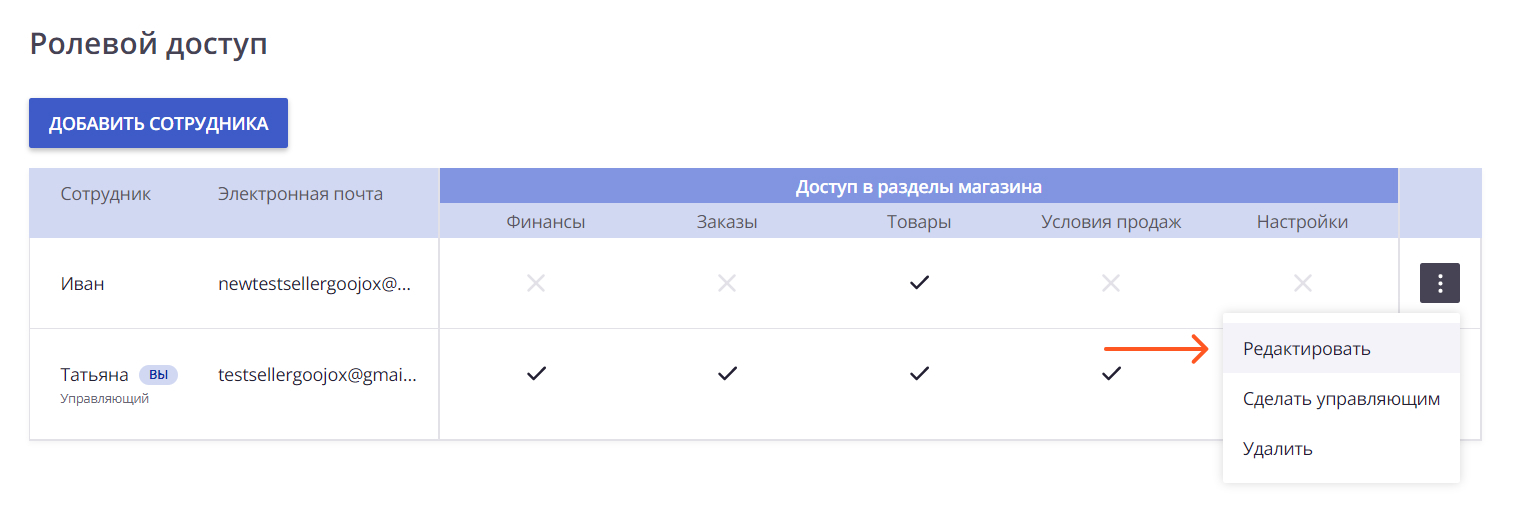
Вам откроется страница для редактирования прав доступа. Выполните необходимые изменения настроек и нажмите на кнопку "Сохранить" внизу страницы.
Редактирование электронной почты сотрудника запрещено. В случае необходимости корректировки электронной почты удалите пользователя и создайте нового с нужными данными.
Любой сотрудник, имеющий доступ в раздел Настройки может редактировать права доступа остальных сотрудников, в том числе и самого себя. Редактирование прав доступа сотрудника, являющегося управляющим, запрещено любым сотрудником.
Для удаления доступа сотрудника перейдите в раздел Настройки → Ролевой доступ. В открывшейся таблице найдите нужного сотрудника и в меню выберите пункт "Удалить".
Для удаления доступа сотрудника перейдите в раздел Настройки → Ролевой доступ. В открывшейся таблице найдите нужного сотрудника и в меню выберите пункт "Удалить".
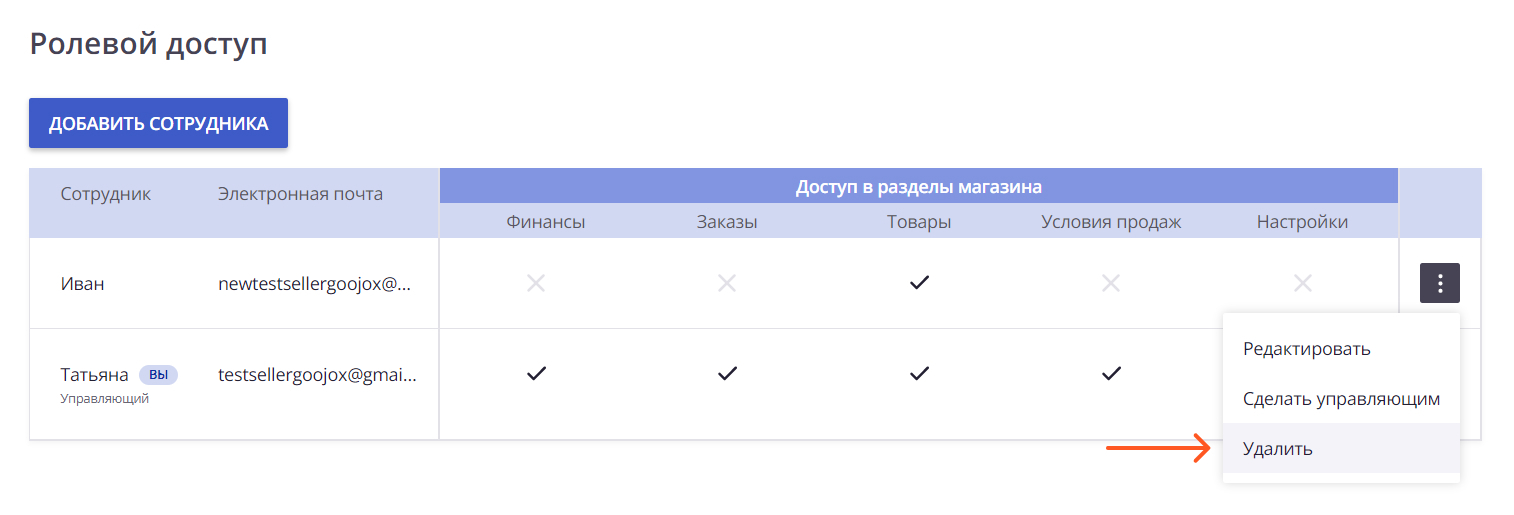
На экране появится окно с подтверждением действия. Нажмите на кнопку "Удалить" для подтверждения удаления прав доступа. Удаленный сотрудник больше не имеет возможности управления разделами вашего магазина.
Любой сотрудник, имеющий доступ в раздел Настройки может удалять остальных сотрудников, в том числе и самого себя. Удаление сотрудника, являющегося управляющим, запрещено любым сотрудником.
Любой сотрудник, имеющий доступ в раздел Настройки может удалять остальных сотрудников, в том числе и самого себя. Удаление сотрудника, являющегося управляющим, запрещено любым сотрудником.
Права управляющего
Правами управляющего одновременно может быть наделен только 1 сотрудник магазина. По умолчанию такие права выдаются сотруднику, зарегистрировавшему магазин, а в дальнейшем могут быть переданы другому пользователю.
Управляющему открыты доступы во все разделы личного кабинета магазина. Ни один другой сотрудник не может отредактировать права доступа управляющего или удалить его.
В общем списке сотрудников в разделе Настройки → Ролевой доступ управляющий имеет соответствующую пометку.
Управляющему открыты доступы во все разделы личного кабинета магазина. Ни один другой сотрудник не может отредактировать права доступа управляющего или удалить его.
В общем списке сотрудников в разделе Настройки → Ролевой доступ управляющий имеет соответствующую пометку.
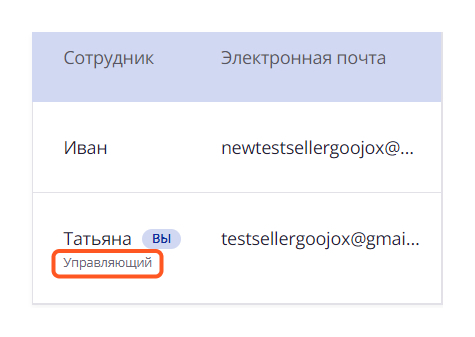
При необходимости передать права управляющего другому сотруднику пользователь, обладающий этими правами на текущий момент, должен в разделе Настройки → Ролевой доступ найти в списке нужного сотрудника. В меню сотрудника выбрать пункт "Сделать управляющим".
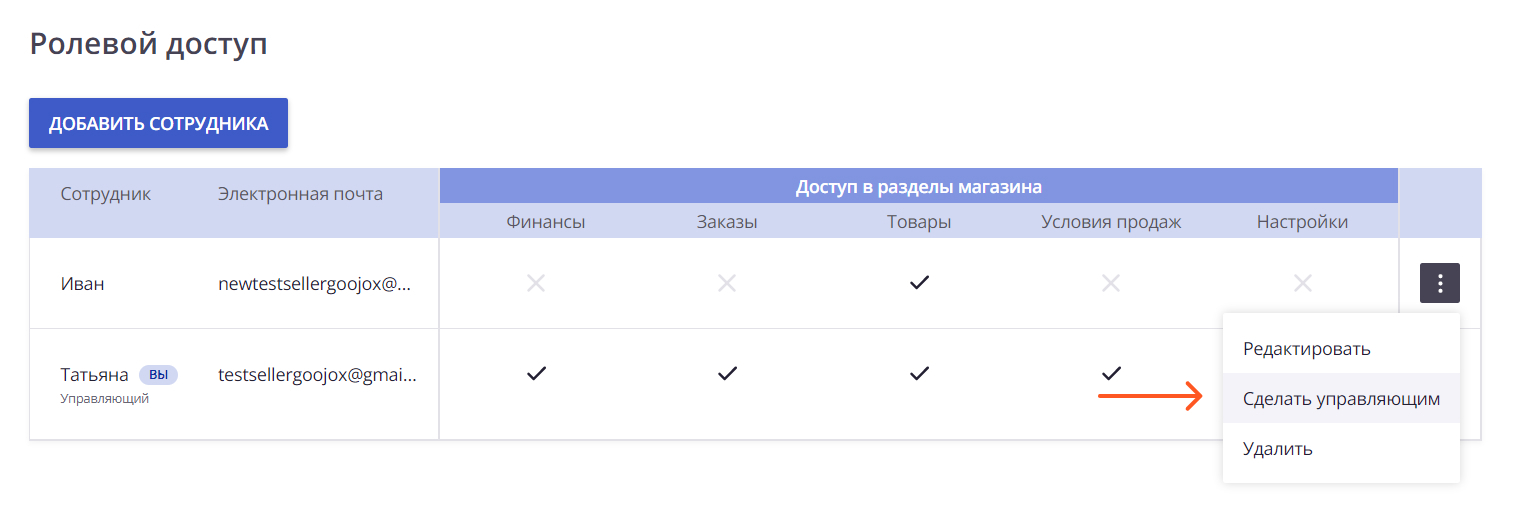
Откроется окно для подтверждения действия. В нем подтвердите свое согласие с передачей прав управляющего и нажмите на кнопку "Передать права".
С этого момента правами управляющего будет обладать новый сотрудник.
Предыдущий управляющий сохранит доступы во все разделы магазина, но может быть лишен доступов новым управляющим или другими сотрудниками.
С этого момента правами управляющего будет обладать новый сотрудник.
Предыдущий управляющий сохранит доступы во все разделы магазина, но может быть лишен доступов новым управляющим или другими сотрудниками.



